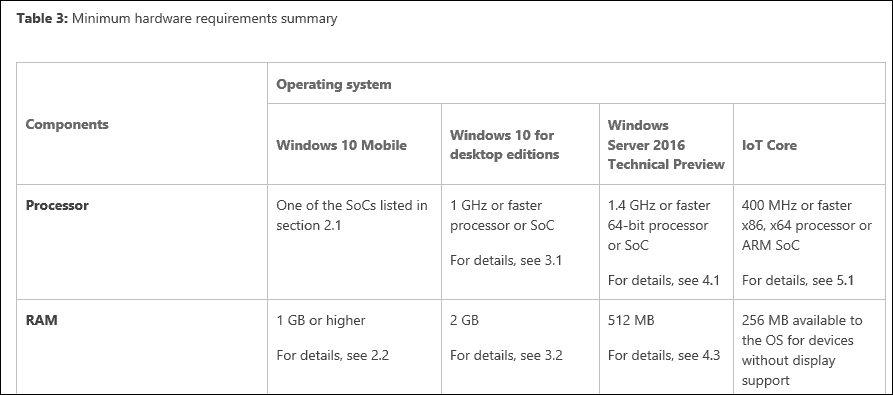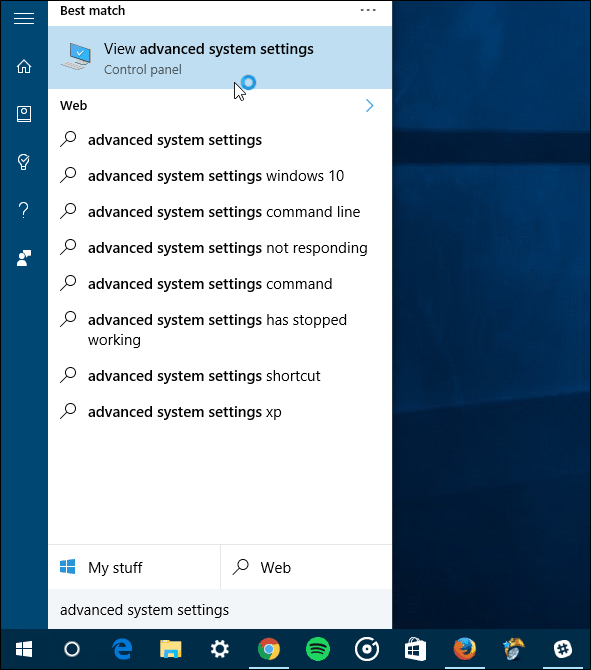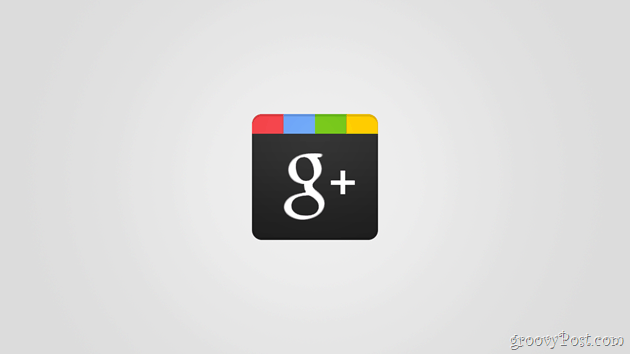Touch Bar'ın Mac'inizde İşlev Tuşlarını Varsayılan Olarak Göstermesi
Elma Kahraman Macos / / April 27, 2020
Son Güncelleme Tarihi:
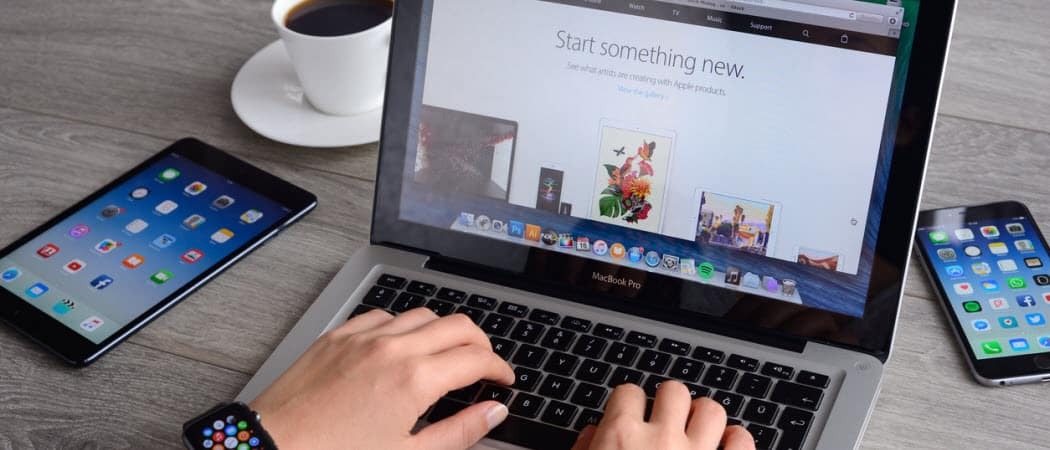
Touch Bar, modern MacBook Pro dizüstü bilgisayarlardaki işlev tuşlarının yerini alır, ancak yine de fn tuşunu kullanarak işlev tuşlarına erişebilirsiniz. Touch Bar'da işlev tuşlarının kalıcı olarak nasıl görüntüleneceğini göstereceğiz.
MacBook Pro'daki Dokunmatik Çubuk, işlev tuşlarının normal olarak standart klavyelerde yaptığı yerde bulunur ve ortam denetimlerini görüntüler. MacBook Pro'daki işlev tuşlarına erişmek için fn tuşuna basın. İşlev tuşları, fn basılı tuş.
İşlev tuşlarını sık sık kullanıyorsanız, Dokunmatik Çubuğu tüm uygulamalar veya belirli uygulamalar için medya denetimleri yerine işlev tuşlarının kalıcı olarak görüntüleneceği şekilde ayarlayabilirsiniz. Size her iki yolu da göstereceğiz.
Klavye Ayarlarına Erişme
İşlev tuşlarını varsayılan olarak Touch Bar'da göstermek için klavye ayarlarını değiştirmeniz gerekir.
seçmek Sistem Tercihleri Apple menüsünde.
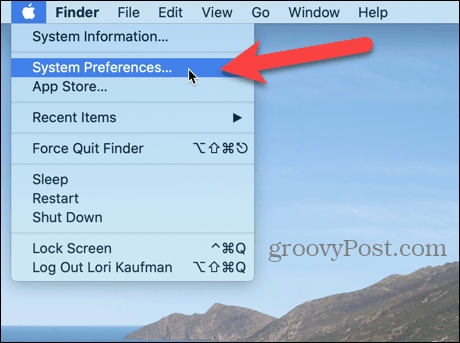
Üzerinde Sistem Tercihleri iletişim kutusunda, tıklayın Tuş takımı.
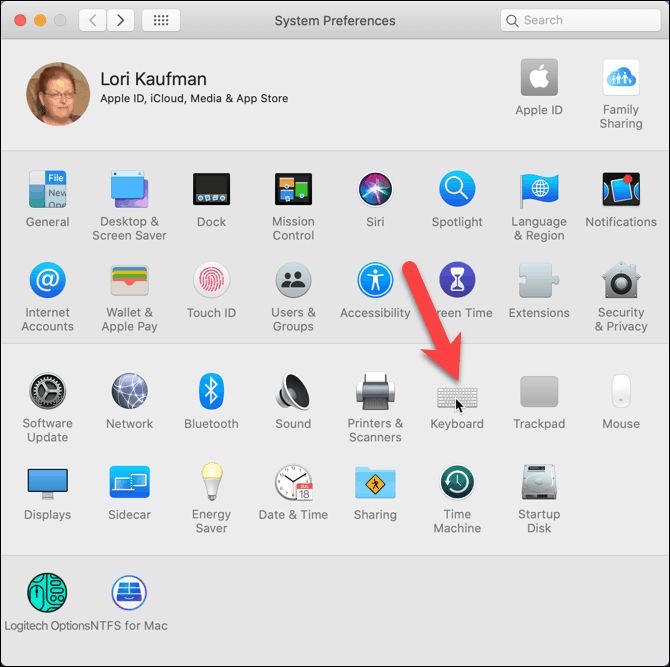
Tüm Uygulamalar için Touch Bar'da İşlev Tuşlarını Varsayılan Olarak Görüntüleme
Dokunmatik Çubuğun her zaman tüm uygulamaların işlev tuşlarını göstermesini sağlamak için F1, F2 vb. Anahtarlar -dan Dokunmatik Çubuk gösterileri açılır liste.
Düğmesine bastığınızda Touch Bar'da ne görüntüleneceğini seçmek için fn tuşuna basın. Aşağıdakileri yapmak için Fn tuşuna basın: açılır liste.
MacBook Pro'nuzla harici bir klavye kullanıyorsanız, F1, F2 vb. Kullanın. harici klavyelerde standart işlev tuşları olarak tuşları Kutu. Bu, işlev tuşlarına basmadan fn önce anahtar. İşlev tuşlarındaki özel işlevleri kullanmak için fn tuşuna basın.
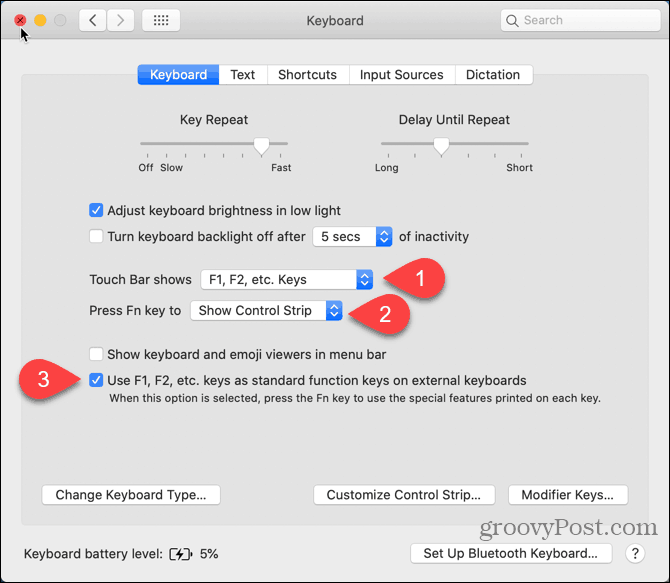
Artık Touch Bar'ınız, masaüstü de dahil olmak üzere hangi uygulama etkin olursa olsun işlev tuşlarını varsayılan olarak gösterecektir.

Belirli Uygulamalar için Touch Bar'da İşlev Tuşlarını Varsayılan Olarak Görüntüleme
İşlev çubuklarını yalnızca belirli uygulamalar için varsayılan olarak Touch Bar'da göstermek istiyorsanız, Kısayollar üzerinde Tuş takımı ayarlar ekranını seçin ve ardından Fonksiyon tuşları tıklayın.
İşlev tuşlarını varsayılan olarak görüntülemek istediğiniz uygulamayı seçmek için artı düğmesini tıklatın.
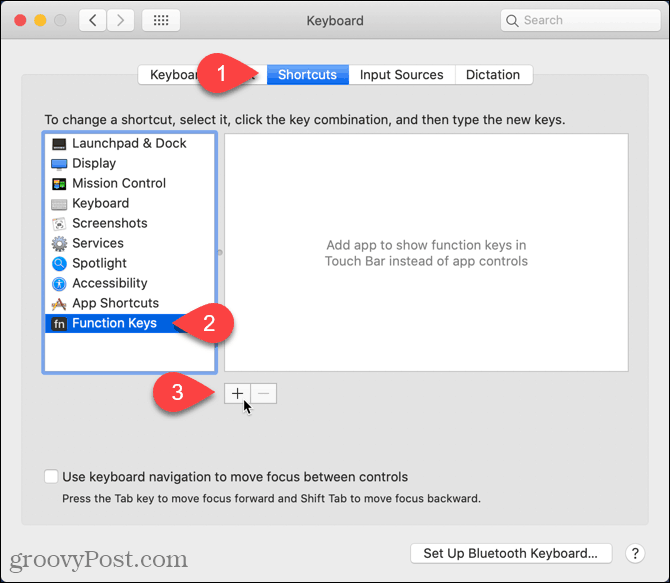
Tıklayın Uygulamalar iletişim kutusunun sol tarafında istediğiniz uygulamayı seçin.
Ardından, Ekle.
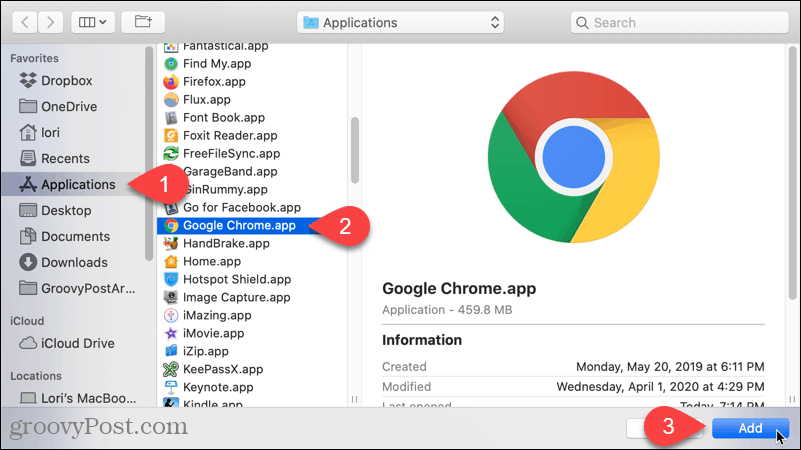
Şimdi, seçilen uygulamayı her kullandığınızda, Touch Bar'daki varsayılan ekran işlev tuşları olacaktır. Ancak, Dokunmatik Çubuk, uygulama açık veya etkin olmadığında medya kontrollerine geri döner.
Kişisel Sermaye nedir? Parayı Yönetmek için Nasıl Kullandığımızı İçeren 2019 İncelemesi
İster yatırım yapmaya başlayın, ister deneyimli bir tüccar olun, Personal Capital'in herkes için bir şeyleri vardır. İşte bir bakış ...